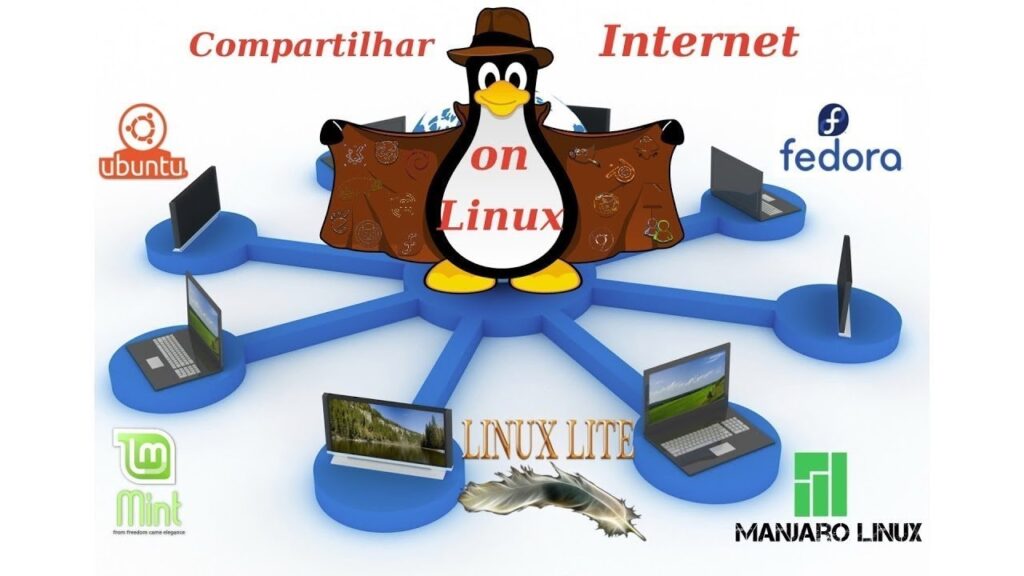
Com a crescente necessidade de acesso à internet em diversos dispositivos, transformar um notebook em um roteador e compartilhar a conexão Wi-Fi pode ser uma solução prática e econômica. Além disso, é uma alternativa interessante para quem deseja criar uma rede sem fio em locais onde não há um roteador disponível. Neste artigo, apresentaremos um tutorial simples e fácil de seguir para transformar um notebook com sistema operacional Linux em um roteador e compartilhar a conexão Wi-Fi.
Transforme seu notebook em um roteador Wi-Fi em apenas alguns passos
Você sabia que é possível transformar seu notebook com sistema operacional Linux em um roteador Wi-Fi? Isso mesmo! Com apenas alguns passos simples, você pode compartilhar sua conexão com a internet com outros dispositivos, sem precisar de um roteador físico.
Primeiro, certifique-se de que seu notebook tem uma placa de rede sem fio (Wi-Fi) e que ela está funcionando corretamente. Em seguida, abra o terminal e digite o seguinte comando:
sudo apt-get install hostapd isc-dhcp-server
Esse comando vai instalar dois aplicativos muito importantes para transformar seu notebook em um roteador Wi-Fi: o hostapd, que permite a criação de uma rede Wi-Fi, e o isc-dhcp-server, que é responsável por atribuir endereços IP aos dispositivos conectados.
Agora, vamos configurar o hostapd. Abra o arquivo de configuração dele com o seguinte comando:
sudo nano /etc/hostapd/hostapd.conf
Nesse arquivo, você deve configurar as informações da sua rede Wi-Fi, como o SSID (nome da rede), a senha e o tipo de segurança. Depois de configurar, salve o arquivo e feche o editor de texto.
Agora, vamos configurar o isc-dhcp-server. Abra o arquivo de configuração dele com o seguinte comando:
sudo nano /etc/dhcp/dhcpd.conf
Nesse arquivo, você deve configurar o intervalo de endereços IP que serão atribuídos aos dispositivos conectados à sua rede Wi-Fi. Depois de configurar, salve o arquivo e feche o editor de texto.
Por fim, vamos iniciar os serviços do hostapd e do isc-dhcp-server. Digite os seguintes comandos:
sudo service hostapd start
sudo service isc-dhcp-server start
E pronto! Agora seu notebook está funcionando como um roteador Wi-Fi e você pode compartilhar sua conexão com outros dispositivos. Lembre-se de que é importante proteger sua rede Wi-Fi com uma senha forte e utilizar o tipo de segurança adequado para evitar que outras pessoas acessem sua rede sem autorização.
Passo a passo: Como ativar Wi-Fi no notebook Linux
Se você deseja transformar seu notebook Linux em um roteador de Wi-Fi, o primeiro passo é ativar o Wi-Fi. Para isso, siga os seguintes passos:
- Verifique se seu notebook possui um adaptador Wi-Fi. Nem todos os notebooks possuem esse recurso. Se o seu não tiver, será necessário comprar um adaptador externo.
- Abra o terminal. No Linux, muitas configurações são feitas por meio do terminal.
- Digite o comando “ifconfig”. Esse comando irá mostrar todas as interfaces de rede do seu notebook, incluindo o adaptador Wi-Fi, que normalmente é chamado de “wlan0”.
- Ative o adaptador Wi-Fi. Para fazer isso, digite o comando “sudo ifconfig wlan0 up”. Esse comando irá ativar o adaptador Wi-Fi.
- Verifique se o adaptador Wi-Fi está funcionando. Para fazer isso, digite o comando “iwconfig”. Esse comando irá mostrar informações sobre o adaptador Wi-Fi, como o nome da rede que está conectado e o endereço MAC.
Pronto, agora você ativou o Wi-Fi no seu notebook Linux e já pode compartilhar a conexão com outros dispositivos por meio de um roteador virtual.
Guía paso a paso: Cómo convertir tu notebook en un repetidor Wi-Fi
Si tienes un notebook con Linux y necesitas extender la señal Wi-Fi de tu hogar, ¡tenemos la solución para ti! Con unos sencillos pasos, puedes convertir tu notebook en un repetidor Wi-Fi y compartir la conexión en toda tu casa.
Lo primero que debes hacer es asegurarte de que tu notebook tenga una tarjeta de red inalámbrica. Una vez confirmado esto, debes instalar el software necesario para crear un punto de acceso Wi-Fi.
El software que recomendamos es Hostapd, que es una herramienta para crear un punto de acceso Wi-Fi seguro y confiable. Para instalar Hostapd, abre la terminal y escribe los siguientes comandos:
sudo apt-get update
sudo apt-get install hostapd
Una vez instalado Hostapd, debes configurar el archivo de configuración para establecer los parámetros necesarios. Para hacer esto, abre la terminal y escribe:
sudo nano /etc/hostapd/hostapd.conf
Dentro del archivo, debes configurar los parámetros de la siguiente manera:
interface=wlan0
driver=nl80211
ssid=NombreDeTuRed
hw_mode=g
channel=6
macaddr_acl=0
auth_algs=1
ignore_broadcast_ssid=0
wpa=2
wpa_passphrase=TuContraseña
wpa_key_mgmt=WPA-PSK
wpa_pairwise=TKIP
rsn_pairwise=CCMP
Una vez hecho esto, guarda el archivo y cierra la terminal. Ahora, debes iniciar el punto de acceso Wi-Fi con Hostapd. Para hacer esto, abre la terminal y escribe:
sudo hostapd /etc/hostapd/hostapd.conf
¡Y eso es todo! Ahora puedes compartir la conexión Wi-Fi de tu notebook en toda tu casa y disfrutar de una señal más fuerte y estable.
Saiba como usar seu notebook como roteador de forma fácil e prática
Você sabia que é possível utilizar seu notebook como roteador e compartilhar a conexão de internet com outros dispositivos? Com algumas configurações simples, é possível transformar seu notebook Linux em um ponto de acesso wi-fi.
Para começar, verifique se seu notebook possui uma placa de rede wireless e se ela está funcionando corretamente. Em seguida, acesse as configurações de rede e habilite a opção de compartilhamento de internet.
É importante lembrar que o notebook deve estar conectado a uma rede cabeada para que seja possível compartilhar a conexão.
Após realizar as configurações necessárias, seu notebook estará funcionando como um roteador e outros dispositivos poderão se conectar à sua rede wi-fi.
Com essa funcionalidade, é possível compartilhar a conexão de internet em locais onde não há roteadores disponíveis, como em viagens ou em ambientes externos.
Transformar seu notebook Linux em um roteador é uma opção prática e fácil de compartilhar a conexão de internet. Experimente essa funcionalidade e aproveite a comodidade de ter uma rede wi-fi disponível em qualquer lugar.